כל ביקורת מקליט וידאו / הדרכה / חלופה עבור Windows ו- Mac
כל מקליט וידאו הוא מקליט מסך בחינם להורדת סרטונים מקוונים. אתה יכול להשתמש בכל מקליט וידאו כדי להקליט סרטים ותוכניות טלוויזיה מ-Hulu, YouTube ופלטפורמות אחרות לצפייה במצב לא מקוון. כל מקליט וידאו חופשי לשימוש. אז זה לא עולה כלום להוריד ולהקליט סרטונים מקוונים. נראה שכל מקליט וידאו הוא מקליט וידאו מסך מושלם עבור כל המשתמשים. האם זה נכון? מה אתה יכול ומה אתה לא יכול לקבל מכל תוכנת מקליט וידאו? אתה יכול לבדוק את סקירת כל מקליט וידאו זו כדי לקבל מידע מפורט יותר.

חלק 1: כל סקירה והדרכה של מקליט וידאו
כל מקליט וידאו יכול ללכוד בחינם סרטונים, תוכניות טלוויזיה, סרטי DVD וסוגים רבים אחרים של סרטונים. למרות שאין סמל הורדה כזה, ניתן להוריד סרטונים מיוטיוב ומאתרים דומים אחרים באיכות גבוהה. אבל יש גם כמה מקליט וידאו לא עובד ובעיות הקלטה. פשוט בדוק את הסקירה הזו כדי לראות אם מקליט וידאו כלשהו הוא הטוב ביותר או לא.
כל מקצוענים מקליט וידאו
- 1. צלמו סרטונים ושמרו אותם כקבצים דיגיטליים באיכות גבוהה.
- 2. לכידת מסך קטעי וידאו מקוונים לפורמט MP4 כברירת מחדל.
- 3. הקליט השכרת סרטים ו- M4V של iTunes ללא הגנת DRM. (המרת M4V ל MP4 כאן)
- 4. אין מודעות, תוכנות זדוניות או רכישות נסתרות.
כל חסרונות מקליט וידאו
- 1. אין כלי ציור בזמן אמת במהלך הקלטת המסך.
- 2. מחסור באפשרויות הפלט ברזולוציית 4K ו- HD.
- 3. MP4 הוא פורמט הווידיאו היחיד.
- 4. כל מקליט וידאו משתרך בזמן הקלטת סרטונים גדולים.
- 5. רצועות הווידאו והשמע שהוקלטו אינן מסונכרנות.
- 6. כל מקליט וידאו ל- Mac קורס באופן תדיר.
כיצד להשתמש בכל מקליט וידאו
שלב 1: הורד, התקן והפעל כל תוכנה חופשית מקליט וידאו בחינם במחשב Windows 10/8/7 שלך.
שלב 2: לך ל הגדרות כלליות ו הגדרות וידאו מקטעים. הגדר תחילה ידנית את ספריית הפלט, הספריה הזמנית, שם הקובץ, קצב פריימים של הווידאו והעדפות הקלטה אחרות.
שלב 3: פתח סרטון שאתה רוצה לצלם. לחץ על הקליט עכשיו לַחְצָן.
שלב 4: הגדר את אזור לכידת המסך. לאחר מכן לחץ על REC כדי להקליט וידאו בחינם עם כל מקליט וידאו.
שלב 5: ללחוץ Ctrl ו F7 מקשים בו זמנית כדי לעצור כל הקלטת מסך מקליט וידאו.
שלב 6: שמור וייצא את הסרטון המוקלט בפורמט MP4.
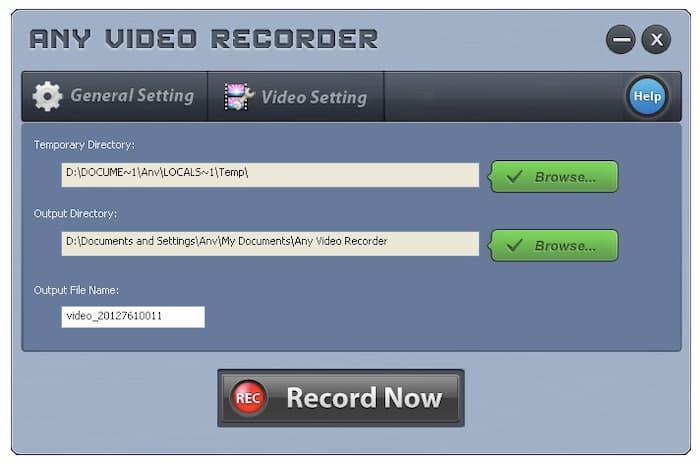
חלק 2: החלופה הטובה ביותר בחינם לכל מקליט וידאו עבור Mac ו- Windows
אם אתה מחפש אלטרנטיבה כלשהי מקליט וידאו בחינם, אתה יכול להשתמש מקליט מסך חופשי FVC. זהו מקליט וידאו ושמע מקוון חינם בחינם למשתמשי Windows 10/8/7 / Vista / XP ו- macOS 10.7 ומעלה. ניתן להקליט את כל סוגי סרטוני המסך בפורמט MP4 ו- WMV. במילים אחרות, אתה יכול לקבל את כל התכונות של מקליט וידאו מ- FVC. הממשק הזעיר ותכונת הקלטת המסך החזקה שלו גורמים ל- FVC לעשות עבודה טובה יותר מכל מקליט וידאו.
- 1. הקלט מ-Vimeo, YouTube ואתרים אחרים מבלי לאבד איכות.
- 2. אין מגבלת זמן מקסימלית. אתה יכול להקליט רשימות השמעה, סרטים, משחקים ועוד במשך שעות.
- 3. אין סימן מים המחובר לקובץ הווידיאו המוצא. אתה לא צריך לשלם כדי להסיר את סימן המים.
- 4. 100% בטוח וחינמי להקלטת ווידאו ואודיו של חלונות ו- Mac.
- 5. פורמטי הווידיאו הפלט כוללים MP4 ו- WMV.
שלב 1: בקר באתר הרשמי של מקליט המסך החינמי של FVC. נְקִישָׁה התחל להקליט ולבחור הורד. עקוב אחר אשף ההתקנה שלו כדי להתקין במהירות משגר.

שלב 2: לחץ על גלגל השיניים הגדרות סמל בפינה השמאלית התחתונה. באפשרותך לאפשר ספירה לאחור, מקשי קיצור, פורמט וידאו, איכות וידאו, קצב פריימים, codec וידאו ותיקיית פלט. נְקִישָׁה בסדר כדי לשמור שינויים.

שלב 3: הגדר את אזור לכידת המסך כמסך מלא או אזור מותאם אישית. הפעל או השבת הקלטת שמע בהתאם לצורך שלך. מאוחר יותר, לחץ REC כדי להתחיל בהקלטת מסך.

שלב 4: אתה יכול להשהות, להמשיך ולהפסיק את ההקלטה באופן חופשי. אם תלחץ תפסיק, הסרטון המוקלט יופלט כפורמט MP4 או WMV על פי העדפתך. מהתפריט הנפתח תַפרִיט סמל, אתה יכול לשחק, לשנות שם, לארגן, לשתף ולמחוק אותו.

חלק 3: שאלות נפוצות של כל מקליט וידאו
כיצד לתקן כל אודיו של מקליט וידאו מסונכרן?
הפעל מחדש את המחשב והפעל מחדש כל מקליט וידאו. הסר התקנה והתקנה מחדש של כל מקליט וידאו. ודא שאתה משתמש בגירסה האחרונה של מקליט וידאו. נסה שוב לבצע בדיקה. אם הבעיה עדיין קיימת, באפשרותך להריץ מקליט מסך חופשי FVC כחלופה.
האם כל מקליט וידאו וכל ממיר וידאו הוא אותו הדבר?
לא. למרות שמקליט וידיאו וממיר וידאו כלשהו נראים דומים בשמות הקבצים, הם שונים בהיבטים רבים. כל ממיר וידאו יכול להמיר וידאו ושמע לפורמטי מדיה רבים. זה נתמך גם לצרוב וידאו ל- DVD בתוך כל ממיר וידאו. עם זאת, כל מקליט וידאו הוא מקליט וידאו בחינם בלבד.
האם יש אפליקציית מקליט וידאו כלשהי?
לא. אין שום מקליט וידאו לאפליקציית Android או iOS. אם אתה רוצה לקבל APK של מקליט וידאו כלשהו, אתה יכול להסתכל על מקליט מסך DU, מקליט מסך AZ, ויישומים דומים אחרים.
זוהי סקירה מפורטת של כל מקליט וידאו למתחילים. אתה יכול להשתמש בכל מקליט וידאו ו-FVC מקליט מסך חינם כדי להקליט סרטים ותוכניות טלוויזיה בחינם. אם עדיין יש לך שאלות אחרות על כל מקליט וידאו, אתה יכול לרשום אותן בתגובות למטה. או שאתה יכול להרגיש חופשי לפנות אלינו. כל שאלה והצעה תתקבל בברכה.



 ממיר וידאו אולטימטיבי
ממיר וידאו אולטימטיבי מקליט מסך
מקליט מסך


